Vor der Verwendung von AirPrint mit Mac OS X, müssen Sie das Gerät am Computer registrieren.
Registrieren des Geräts an einem Computer (Mac OS X)
Auswahl eines Remote-Scan-Modus
Es gibt drei Remote-Scan Modi: Einfacher Scan, Manueller Scan und Sicherer Scan.
Einfacher Scan: Falls sich die Maschine im Wartezustand befindet, ist die Scanfunktion immer verfügbar.
Manueller Scan: Scannen ist verfügbar, nachdem die Maschine auf den remote Scanmodus eingestellt wurde.
Sicherer Scan: Stellen Sie die Maschine auf den remote Scanmodus ein und geben Sie das Scangerät an. Scannen ist nur für das angegebene Gerät verfügbar.
-
Drücken Sie [Geräteeinstellungen] auf dem Bedienfeld.
-
Drücken Sie mehrmals
 oder
oder  und anschließend [Admin Setup (Admin Setup)].
und anschließend [Admin Setup (Admin Setup)]. -
Geben Sie Administratorname und Kennwort ein und drücken Sie auf [OK (OK)].
Der standardmäßige Administratorname und das Password sind jeweils "admin" und "999999".
-
Drücken Sie auf [Scannereinrichtung].
-
Drücken Sie auf [PC Scan-Modus].
-
Wählen Sie einen Scan-Modus und drücken Sie dann auf [OK].
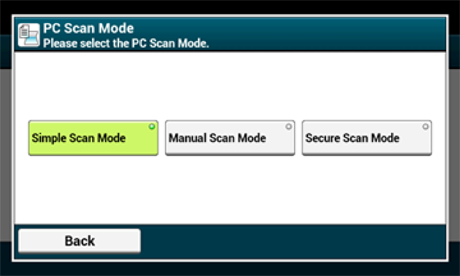
-
Drücken Sie auf [Zurück], bis der Home-Bildschirm angezeigt wird.
Einfacher Scan-Modus
-
Bestätigen Sie, dass sich das Gerät im Standby-Modus befindet (Home-Bildschirm).
-
Legen Sie ein Dokument in den ADF oder auf das Dokumentenglas.
-
Starten Sie ein beliebiges Scan-Programm auf dem PC.
-
Klicken Sie auf eine Scan-Schaltfläche im Scan-Programm.
Manueller Scanmodus
-
Klicken Sie auf die
 (SCAN)-Taste.
(SCAN)-Taste.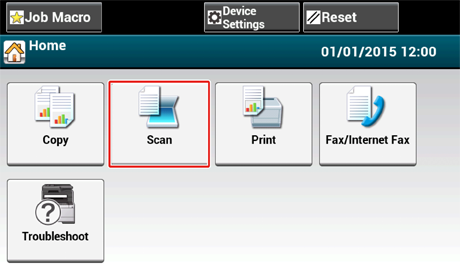
-
Legen Sie ein Dokument in den ADF oder auf das Dokumentenglas.
-
Drücken Sie auf [Remote Scan AirPrint].
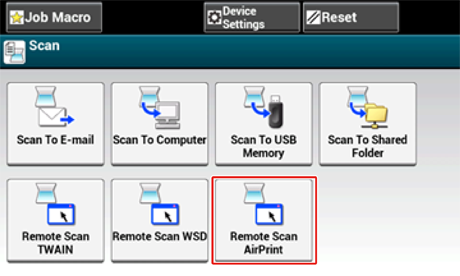
-
Starten Sie ein beliebiges Scan-Programm auf dem PC.
-
Klicken Sie auf eine Scan-Schaltfläche im Scan-Programm.
Sicherer Scan-Modus
-
Klicken Sie auf die
 (SCAN)-Taste.
(SCAN)-Taste.
-
Legen Sie ein Dokument in den ADF oder auf das Dokumentenglas.
-
Drücken Sie auf [Remote Scan AirPrint].
-
Starten Sie ein beliebiges Scan-Programm auf dem PC.
-
Klicken Sie auf eine Scan-Schaltfläche im Scan-Programm.

